WordPressにSoundcloudオーディオファイルを埋め込む方法
ステップ#1。 EmbedPressプラグインをインストールします#
EmbedPressは信頼性が高く、貴重なプラグインです。 EmbedPressの助けを借りて、それはWordPressにオーディオを埋め込むことは非常に簡単です。 必要なのは、サイトに埋め込むために選択したオーディオのURLだけです。 ここをクリックしてEmbedPressを検索してくださいWordPress.org.
EmbedPressプラグインとURLを使用して、WordPressサイトにオーディオを埋め込む手順は次のとおりです。<9239><3733>ステップ#2。 SoundcloudオーディオファイルのURLを取得する#
WordPressにオーディオを埋め込む前に、そのURLを取得する必要があります。
- SoundCloudのホームページに移動します。
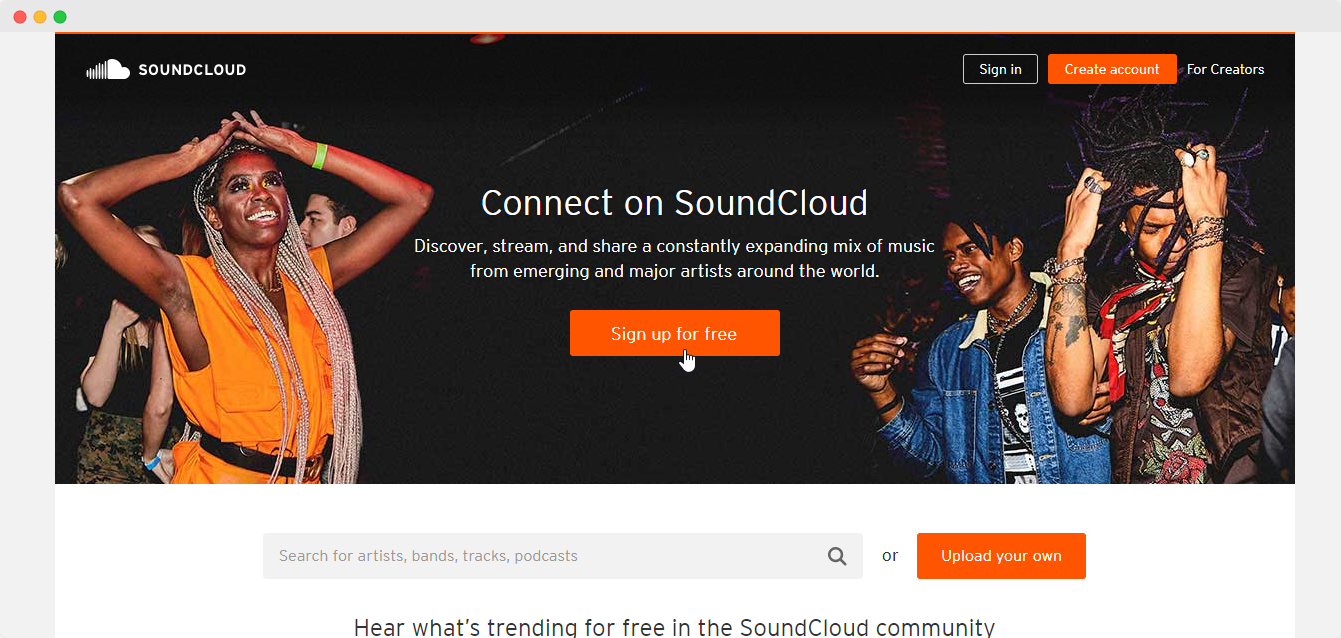
- ログイン資格情報を使用してサインインします。 (オプション)
- あなたはディスコ、ジャズ、ポップ、またはあなたがアップロードした音からのような様々なジャンルからあなたのWordPressサイトに埋め込む音を選択します。
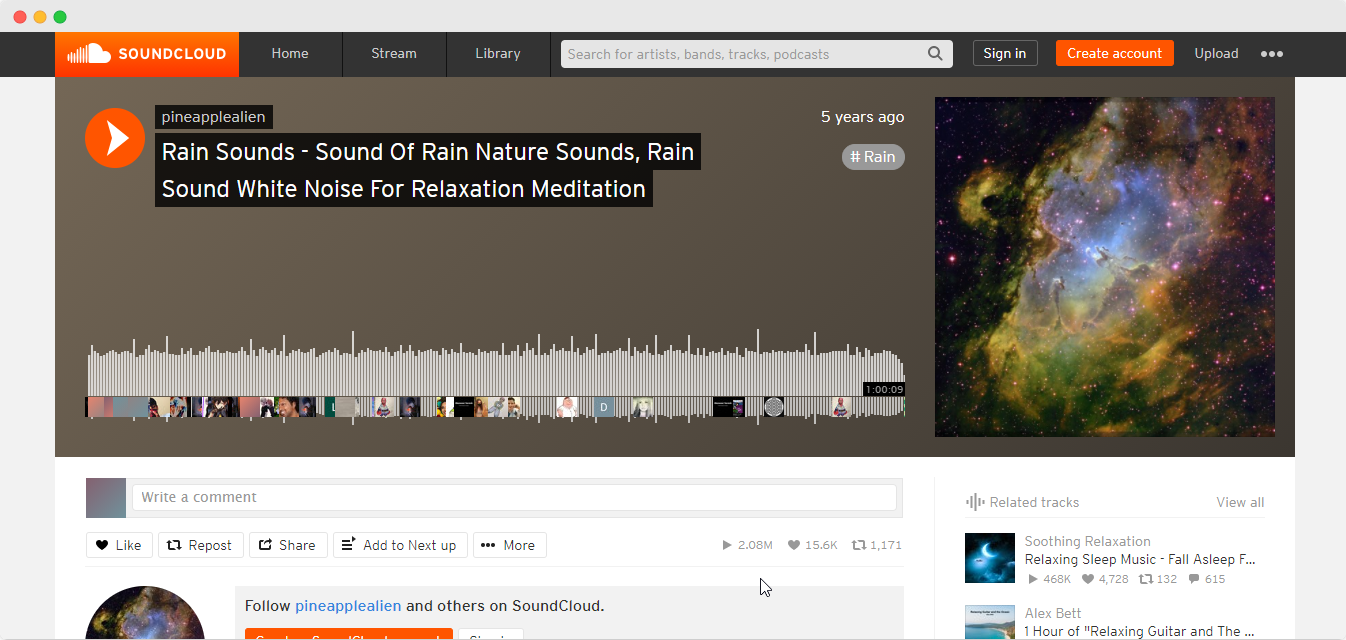
- “共有”オプションをクリックすると、ポップアップウィンドウが表示され、そこからオーディオのURLをコピーします。
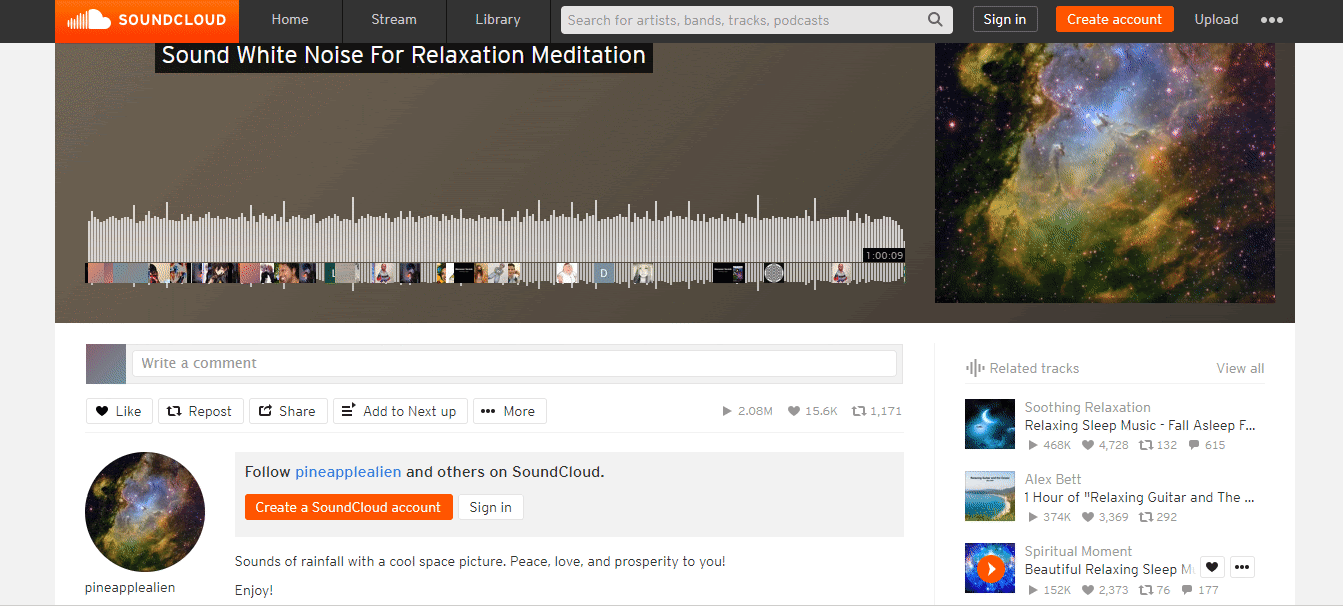
ステップ#3。 WordPress soundcloud埋め込みを公開#
これでURLができましたので、それを使用してWordPressにオーディオを埋め込むことができます。
- あなたのWordPressサイトのダッシュボードに移動します。
- 投稿やページを編集するか、新しいページを作成します。
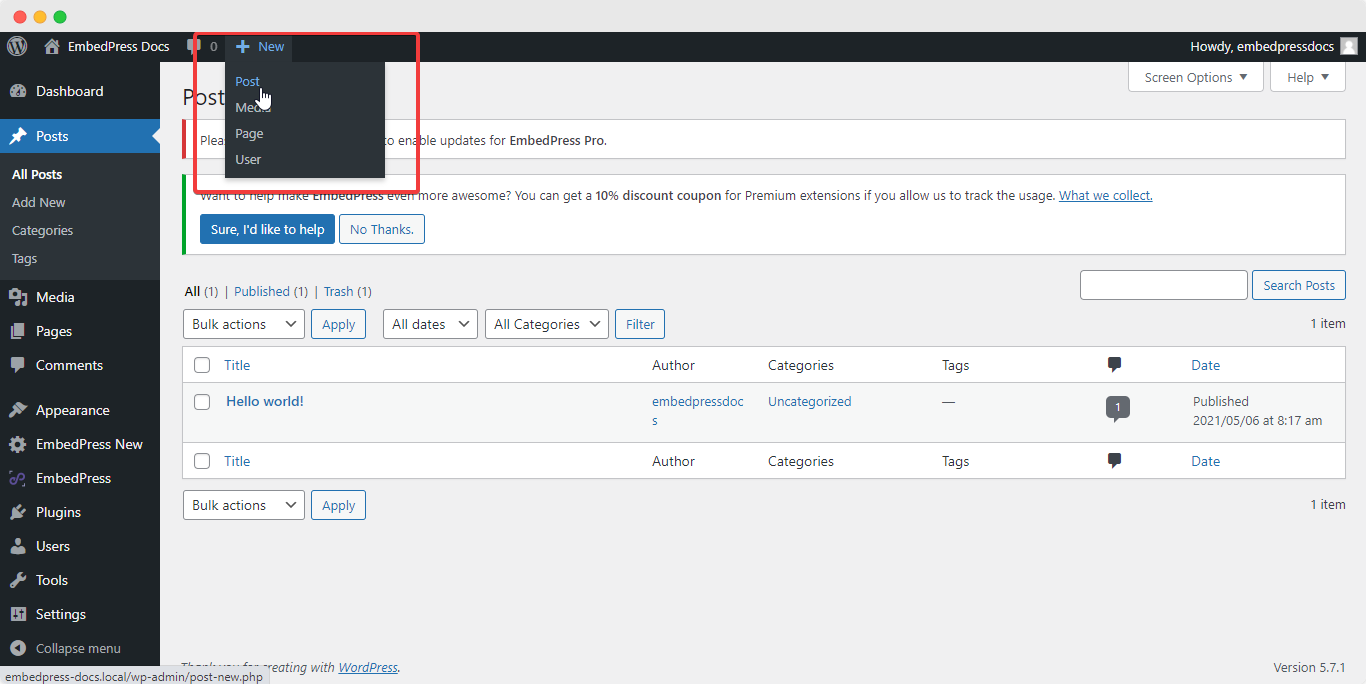
Gutenbergエディタを使用した埋め込み: #
- Gutenbergエディタの投稿コンテンツエリアの「+」アイコンをクリックし、「EmbedPress」を選択します。「ページ上部の「ブロックを追加」ボタンからEmbedPressを挿入することもできます。
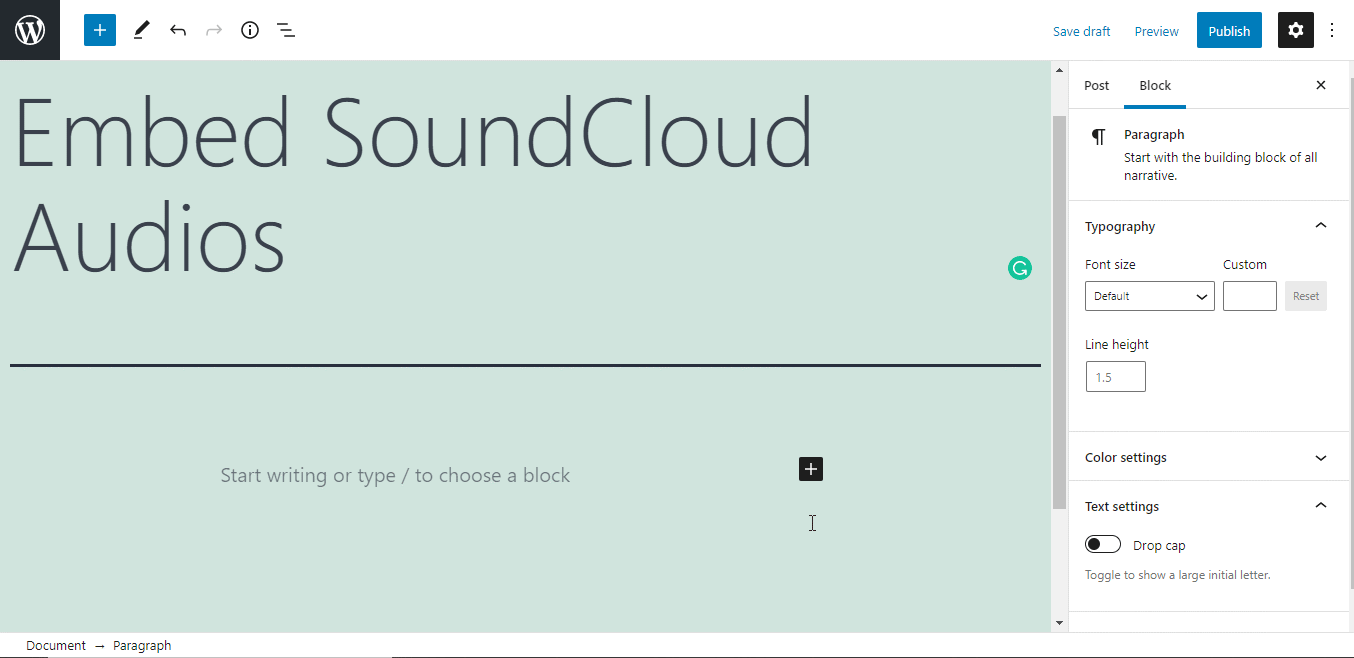
- ブロックにURLを入力します。
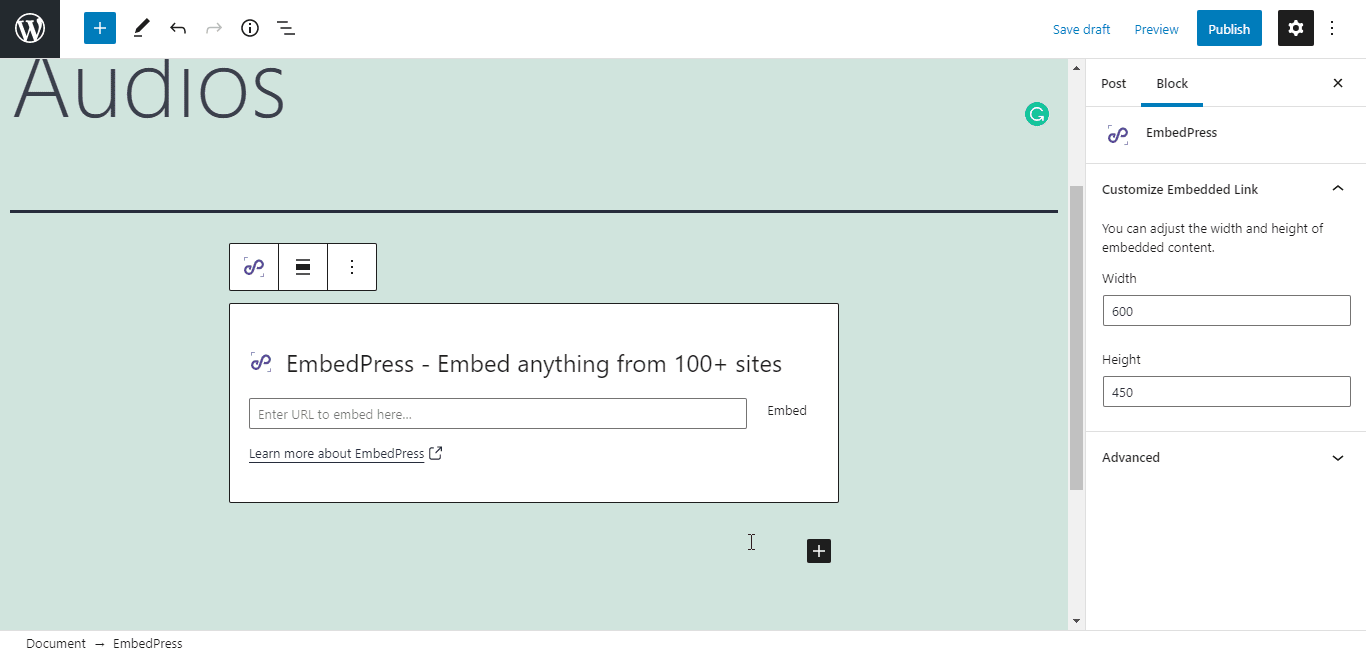
- URLは自動的にsoundcloudオーディオファイルの埋め込みに変換されます。
- WordPressのコンテンツを公開すると、オーディオファイルが公開されたページまたは投稿に埋め込まれ、ユーザーが見ることができます。
WordPressのコンテンツを編集している間、EmbedPressのおかげで埋め込みを編集することもできます。
埋め込みを編集するには、以下の手順に従います:
- エディタのEmbedPressブロックをクリックします。
- ブロックカスタマイザーがエディタのサイドパネルに表示されます。
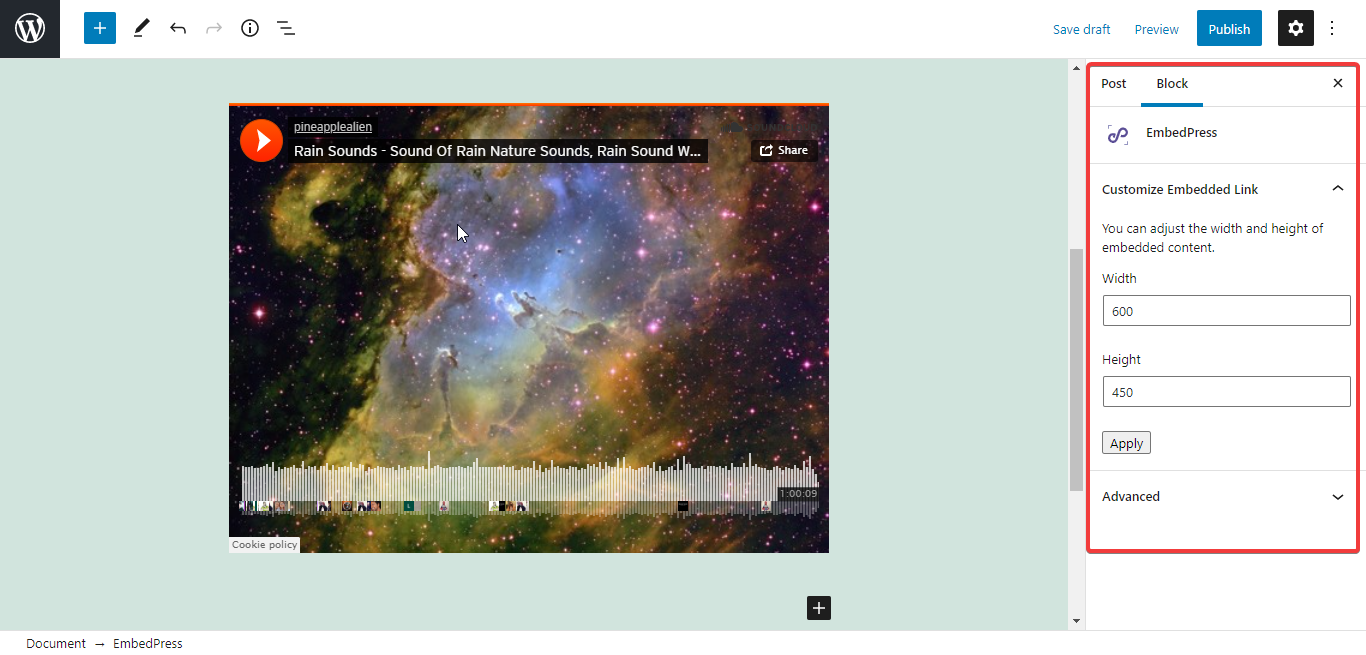
埋め込みオーディオファイルのサイズを変更し、必要な方法で簡単に変更することができます。
要素エディタを使用した埋め込み: #
ElementorエディタのEmbedPressを使用してSoundCloudオーディオを埋め込むことができます。
- &’EmbedPress’ウィジェットをElementorエディタにドラッグします。
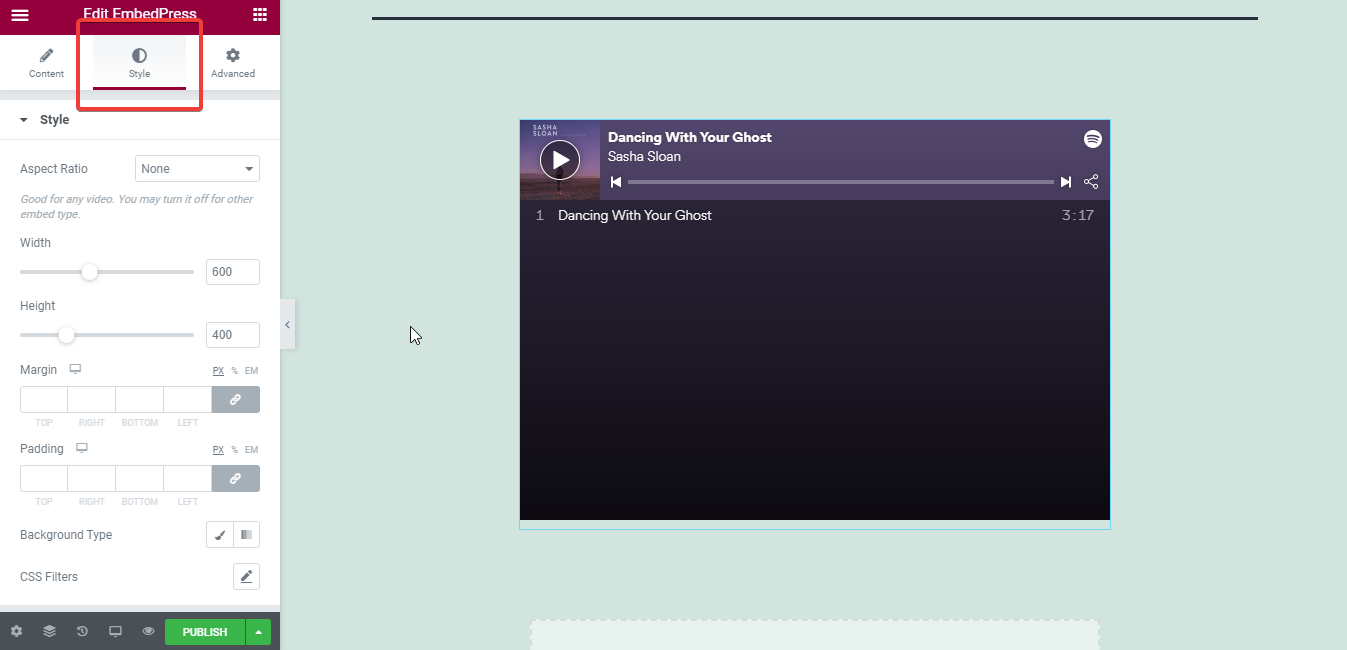
- Elementorサイドパネルからウィジェットの”コンテンツ設定”にURLを貼り付けます。
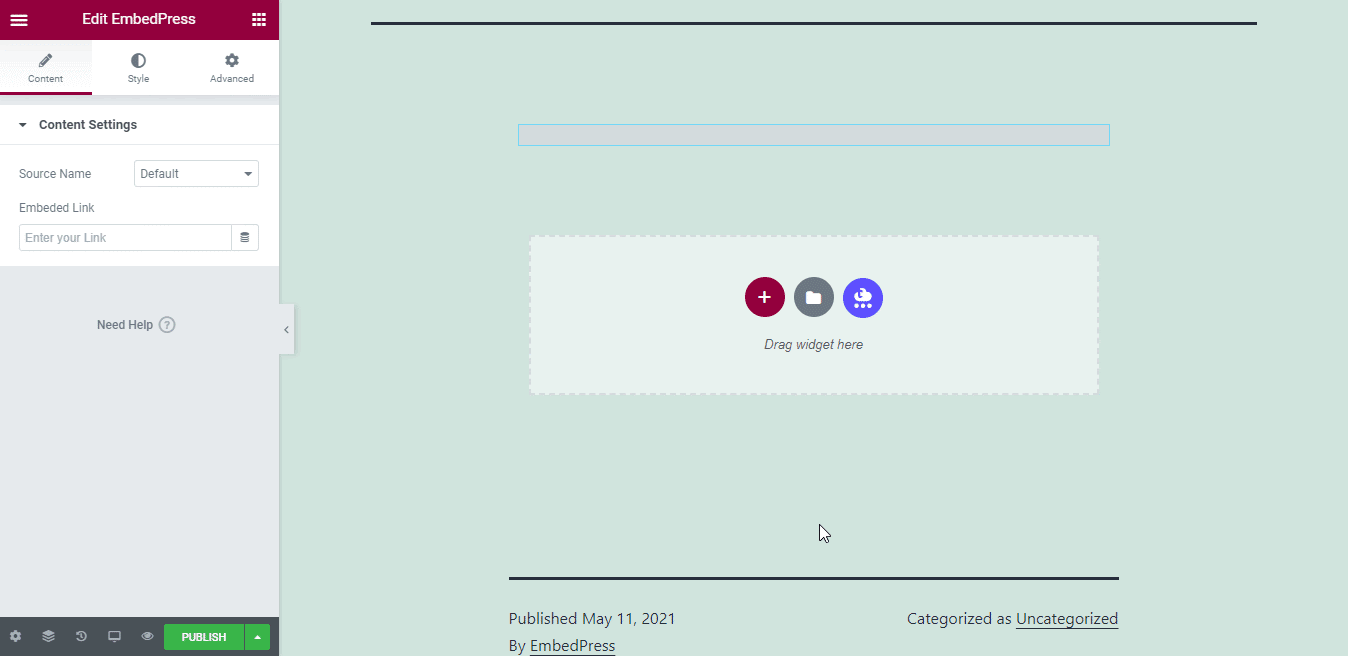
Elementor editorで埋め込まれたオーディオファイルを簡単な手順で編集できます。
- Elementorサイドパネルの”スタイル”タブに移動します。
- 必要に応じて、寸法、縦横比、背景色を変更します。
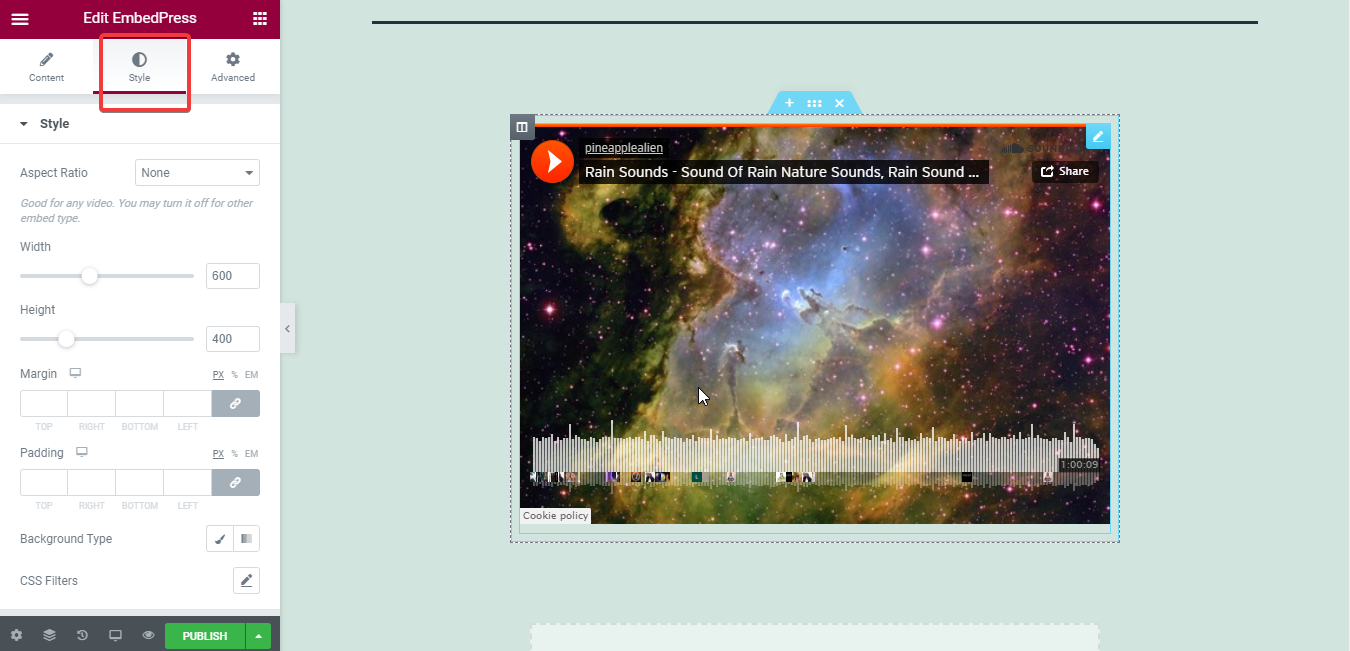
クラシックエディタを使用して埋め込む:#
クリックするだけで簡単にクラシックエディタにオーディオを埋め込むことができます。
- urlをエディタインターフェイスの”コンテンツエリア”に直接貼り付けます。 紫色の背景に”埋め込みを読み込み中…”というメッセージがコンテンツエリアに数秒間表示されます。
- URLは自動的にsoundcloudオーディオの埋め込みに変換されます。
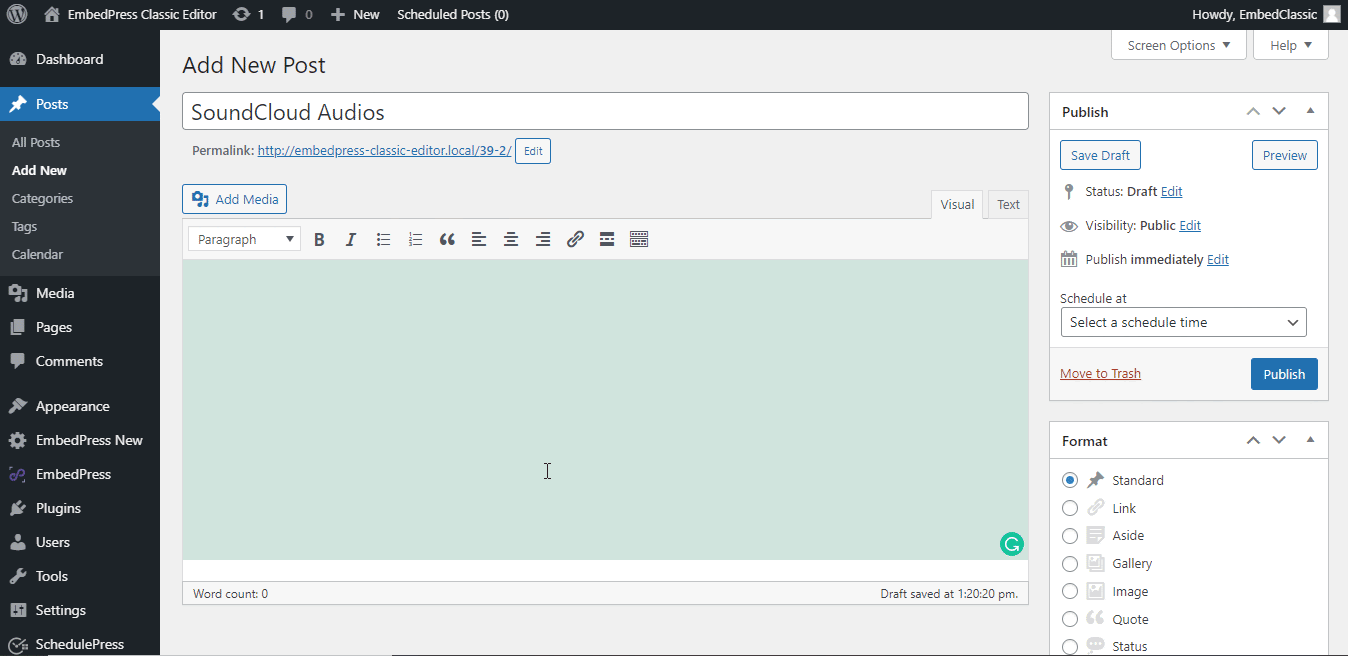
あなたのWordPressの埋め込みは完全に応答します。
クラシックエディタにsoundcloudオーディオを埋め込むには:
- soundcloudオーディオ埋め込みの上にマウスポインタを移動すると、紫色のボタンが上部に表示されます。
- 鉛筆アイコンをクリックすると、ポップアップウィンドウが表示され、さらにオプションが表示されます。
- soundcloud埋め込みURLを変更したり、埋め込みの幅と高さを変更したりすることもできます。
より多くのWordPressのオーディオファイルの埋め込みオプション#
- WordPressにSpotifyオーディオファイルを埋め込む方法
- WordPressにReverbNationオーディオファイルを埋め込む方法
- WordPressにShoudioオーディオファイルを埋め込む方法
- WordPressにHuffDufferオーディ…..
問題に直面しており、さらなる支援が必要な場合は、当社のサポートに連絡するか、Facebookコミュニティに参加して、WordPressの専門家や自分のようなコンテンツクリエイターと連絡を取ることができます。




